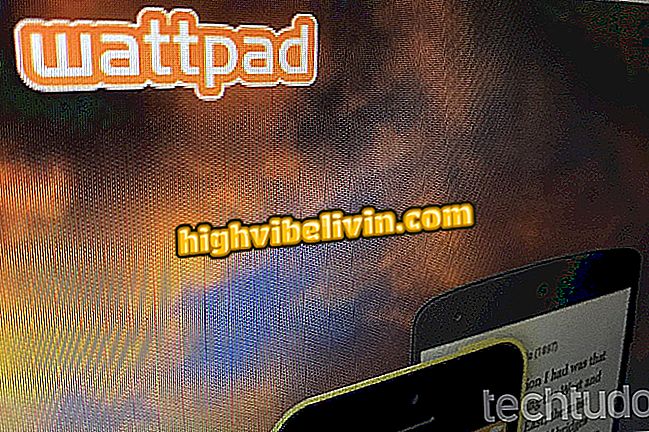Dev1ce crosshair στο CS: GO: δείτε πώς να έχει ο στόχος του παίκτη
CS: Το GO επιτρέπει στους παίκτες να κάνουν διάφορες προσαρμογές και αλλαγές στο παιχνίδι ρυθμίζοντας την ευαισθησία, την ανάλυση και το crosshair. Ωστόσο, για να διαμορφώσετε το πεδίο εφαρμογής, υπάρχουν πολλές πολύπλοκες επιλογές που δίνουν στον gamer άπειρες δυνατότητες. Μια εναλλακτική λύση είναι να αντιγράψουμε το crosshair των pro παίκτες, όπως Nicolai "dev1ce" Reedtz, awper του Astralis.
Η Astralis είναι μία από τις πιο διακεκριμένες ομάδες στην κατάταξη του Counter Strike: Global Offensive ανταγωνιστικό τοπίο, και έχει κερδίσει σημαντικούς τίτλους το 2018. Dev1ce είναι ένας από τους κορυφαίους παίκτες της ομάδας με το θανατηφόρο awp. Το παρακάτω σεμινάριο σας διδάσκει πώς να ρυθμίσετε το πεδίο σύμφωνα με τις προτιμήσεις του Δανέζου αθλητή.
CS: GO: Δείτε ποια ρύθμιση ανάλυσης είναι καλύτερη για αναπαραγωγή στον Η / Υ

Το Tutorial διδάσκει πώς να διαμορφώσει το θέαμα ως συσκευή, αθλητή του Astralis
Βήμα 1. Τα σκοπευτικά του crosshair θα εισαχθούν στην κονσόλα. Για να γίνει αυτό, πρέπει να ενεργοποιηθεί. Μεταβείτε στις "επιλογές" στην επάνω δεξιά γωνία του μενού παιχνιδιών.

Αποκτήστε πρόσβαση στις επιλογές στο κύριο μενού παιχνιδιών
Βήμα 2. Μεταβείτε στις "Ρυθμίσεις παιχνιδιού" και επιλέξτε "Ναι" στην επιλογή "Ενεργοποίηση της Κονσόλας προγραμματιστή (')".

Ενεργοποιήστε την Κονσόλα προγραμματιστή στο μενού Ρυθμίσεις
Βήμα 3. Ανοίξτε την κονσόλα με το « κλειδί » που βρίσκεται κάτω από το «esc» του πληκτρολογίου. Με την κονσόλα ανοιχτή, πληκτρολογήστε τις παρακάτω εντολές, μία κάθε φορά και εισάγετε enter μετά από κάθε μία.
cl_crosshair_sniper_width "2"
cl_crosshair_t "0"
cl_crosshairalpha "800"
cl_crosshaircolor "1"
cl_crosshairdot "0"
cl_crosshairgap "-2"
cl_crosshairsize "3"
cl_crosshairstyle "4"
cl_crosshairthickness "1"
cl_crosshairusealpha "1"

Εισαγάγετε τις εντολές στην κονσόλα, μία κάθε φορά
Βήμα 4. Βεβαιωθείτε ότι έχετε ελέγξει το crosshair μετά τη ρύθμιση. Για να γίνει αυτό, ξεκινήστε οποιαδήποτε λειτουργία παιχνιδιού, όπως ξεκινώντας με bots.

Το crosshair σας θα μοιάζει με dev1ce
Αφού ακολουθήσετε όλα τα βήματα, ο στόχος σας θα τεθεί σε dev1ce. Αξίζει να σημειωθεί ότι η ανάλυση του αθλητή είναι 1024x768, με αναλογία 4: 3 μαύρων ράβδων. Τα άλλα ψηφίσματα θα δώσουν τις μικρές αλλαγές στα διαγώνια, διαφορετικά από τον τρόπο που το χρησιμοποιεί ο αθλητής.